(2019/11/18 update!) iPhone / iPad 的用戶有福了~今天上午已經發布新版 APP (FlashAir 4.5.0),iOS 13 已經可以抓照片了!快更新吧!
別忘了依指示打開定位服務:「設定」>「隱私權」>「定位服務」>「FlashAir」>「使用 App 期間」。不開定位服務一樣連不上喔。
以下保留之前剛升上 iOS 13 的慘況。
話說在前頭:iPhone 用戶請不要升級到 iOS 13!會不能透過 Wifi 抓到 FlashAir 裡的照片噢!
09/22 把 iOS 升級到 13.0 版 (iOS 13),結果從那天起就再也沒辦法從手機 APP 抓到照片了。
我的狀況是:
- 在 Wifi 裝置還是可以看得到 FlashAir 記憶卡,Wifi 連接 FlashAir 可以成功連線。
- 連線成功後,打開 FlashAir APP,「裝置」會一直顯示讀取中的轉圈圖示,「FlashAir」頁籤會顯示「我們找不到 FlashAir,請參閱連接至 FlashAir 的方式」。
奇怪的是官方沒有看到什麼說明,Google "FlashAir iOS 13" 好像也沒看到太多災情(用戶太少?XD),幾天後才發現 9 月 19 日在日文版的 Toshiba 網站上有一篇官方公告「此致 FlashAir APP 的 iOS 用戶」,內容提到,請用戶先不要升級到 iOS 13。
來不及了啊我已經升級了啊!(抱頭)
09/25 發表 iOS 13.1、09/28 發布 iOS 13.1.1、10/03 發布 iOS 13.1.2、10/20 發布 iOS 13.1.3 之後我都馬上更新,但還是都沒用,目前依然是能連線、卻無法讀到照片的狀態。只好拿讀卡機出來用了。
我在 10/06 也有寫信問台灣 TOSHIBA,但截至目前沒有獲得回應。10/25 有人提供給我,目前 TOSHIBA 有公告, 2019/11 會釋出修正此問題的 APP。
請還沒升級的人先不要升級喔!
應急辦法:如果您還是想透過手機取得 FlashAir 上的少量照片,可以透過瀏覽器連線到 192.168.0.1 或 http://flashair。用名稱連線請務必要加上 http://,否則會被 Safari 當作是「搜尋 "FlashAir"」。
連上後會看到目錄結構,通常相機相片會存在 "DCIM" 的目錄裡。打開目錄後,可以看到相片列表,點進單張照片後就可以取得照片。
但是因為這樣做非常花時間,下載大量照片還是透過讀卡機會比較有效率喔!
(2019/11/18 TOSHIBA 終於肯更新新版了,這兩個月真是難熬啊⋯⋯)
(以下是 2014 年的心得文~)
之前一直想把手上的 Samsung EX1 換掉,一來是覺得拍攝後的寫入時間變久了,二來是很想要有相機的 wifi 傳輸功能,有時回南部時不想帶電腦在身上,有了 wifi 傳輸功能,就能用手機抓照片。自從在親子天下嚴選部落客聚會上看到葉淇淇的相機有 wifi 傳輸功能後,就覺得這功能好正點啊!拍完照立馬可以上傳!但是只要想到要再送走一批藍色制服小朋友(也就是千元大鈔啦),就覺得捨不得。有天心血來潮 Google 一下「ex1 wifi」,發現 TOSHIBA FlashAir 記憶卡可以讓我的 Samsung EX1 增加 wi-fi 傳輸功能!在 facebook 上問了一下大家有沒有人要滅火,大家反而都推我入坑! :p
原本直接查 Wifi 記憶卡的資料時,看大家很推 Eye-fi 這家無線傳輸記憶卡,但上了它們家官網查了一下相容性,得要 Samsung EX2 才支援。想說非得換相機不可了,但反過來用「相機型號+wifi記憶卡」當關鍵字查,才知道 Toshiba FlashAir 可以用在 Samsung EX1 上頭。花個幾百塊錢就能讓相機升級,感覺還滿不錯的啊! :p
FlashAir 是 Toshiba 在 2012 年推出的無線傳輸記憶卡,因為上市一段時間了,原價 $1,800,我查價時就已有 $849 的價格了(2014 年十月底)。網拍還有更便宜的,但我怕詐騙所以還是選擇在 PChome 商店街購入。店家還送一個兩片裝的記憶卡儲存盒,正好是我想要的贈品,立馬刷卡結帳。XD
包裝背面標榜是原廠公司貨,網路上有賣很多水貨,不過我覺得不需要為了貪幾十元的價差而犧牲保固,所以還是選富基的公司貨。
我買的是 TOSHIBA Class 10 (C10) 8GB (8G) FlashAir WiFi SD,Class 是指傳輸速度等級,Class 10 是目前發表規格中最快速的一款(根據官網的說明,C10 的讀寫速度是 10MB/sec 以上),不過實際抓了一下,畢竟是無線傳輸,我覺得有點慢,要追求速度、大量轉出照片,還是直接接 USB 傳輸線抓比較快。
使用很容易,就是像一般的記憶卡一樣使用。如果想要格式化,記得要先在電腦端安裝 FlashAir 的專用應用程式來格式化。直接用相機內建的格式化功能,會洗掉記憶卡裡與 Wifi 傳輸相關的設定。不過如果不慎用相機內建的格式化清掉記憶卡也不用擔心,回電腦上用 FlashAir 專用的軟體重置就可以了。
手機這邊是沒辦法直接抓到這張卡片的,要先到 iTunes 下載 FlashAir 專屬 APP。
未連線到記憶卡時,進入 APP,會看到「未連接到 FlashAir」(Not connected to the FlashAir) 這行文字訊息。此時記得去手機的無線網路,連線到 FlashAir 記憶卡裝置上。
會在 wifi 看到一台可連線裝置,預設的無線網路裝置名稱 (SSID) 是 flashair 開頭的(名稱的規則是 flashair_{MAC address})、密碼是 12345678。SSID 和連線密碼可修改,在 Safari 輸入 "http://flashair" 就可以進入 FlashAir 的設定畫面。
連上記憶卡以後,再回到 FlashAir APP,就可以連線到記憶卡挑照片囉!下載過的照片會有綠底白色的向下箭頭,表示已抓過。預設的全選也會跳過先前已抓取過的照片。(但想要再抓一次也是可以的啦)
選取照片後,可以選擇傳輸的方式,我通常是存到手機裡 (Save),再用 flickr 的官方 APP 上傳到 flickr。這邊也有分享到 mail、Twitter、Facebook 的功能,不過我沒用過。我還是習慣先抓到手機,再透過社群網路的官方 APP 上傳。
下載中~用相機拍的高畫質胖鹿可愛照片就可以用手機看了!(大心)
傳輸速度有點慢,加上要讓記憶卡的無線功能運作,相機得開著,所以我調整了手機和相機的待機時間,原本都是一分鐘未使用就進入節電模式,為了這個記憶卡我改成五分鐘。通常我一次還是只抓個個位數的照片,如果要抓大量,建議還是接 USB 傳輸線或用讀卡機,比較快速。
說明書是一大張薄薄的紙,為防哪天我把它扔了,特此異地備援。 XD
前面有提到,因為預設的 SSID 是 "FlashAir_" + MAC address,預設密碼一律都是 12345678,如果想要防止別人在未經允許的情況下連線(尤其是記憶卡裡有私密照的時候,哈哈),記得要修密碼。
要修改 SSID 和密碼,在 Safari 輸入 "http://flashair" 就可以進入 FlashAir 的設定畫面。
強烈建議一拿到卡片就先改密碼。如果想要有自訂的裝置名稱、或是不想被人認出這個裝置是記憶卡,也可以把 SSID 改掉。
還可以透過這個介面指定分享特定照片,不過我還沒用過這個功能就是了。
整體而言,是一個經濟又便利的選擇,有了它就能讓相機升級成具無線傳輸功能的相機了,和我一樣預算有限、捨不得換新相機的人,可以考慮看看啦!
--
(2015/12/11 update) 換手機前把密碼存在手機裡,換了手機後就忘記 FlashAir 的密碼了。上網找「FlashAir 忘記密碼」,大家都有這個問題但是大家都沒有解答,連我自己都沒筆記,那ㄟ安捏!
趕快上網抓一下 FlashAir 的說明書和應用軟體,發現只要電腦接了讀卡機抓到 FlashAir,就可以直接透過 FlashAir 的官方軟體(在官網的這一頁下載:FlashAir 設置軟體下載),重新設定。
步驟一:安裝 FlashAir 官方的設置軟體後,打開應用程式,點選第一個「網路設定」選項。
步驟二:設定密碼,按下下方的「應用」按鈕,這樣就可以完成密碼重設了,照片也不會遺失。(但為防萬一還是建議先把照片備分起來吧)
--
(2021/06/28 update!) 因為 TOSHIBA 把鎧俠持股拋售,所以 FlashAir 從 "toshiba-sdcard.com" 這個網址移轉到 "kioxia.com" 囉!已經更新前述的軟體下載連結。
但如果不想重置 FlashAir 記憶卡的密碼,但你又怎麼樣都想不起來,你要怎麼從你的 iPhone 把 WiFi 密碼找出來,提供給你持有 Android 的家人?
我剛剛的作法是:
- 先拿出已經快要沒電的 MacBook,把藍芽和 WiFi 都打開。
- 在 MacBook 的 WiFi 網路列表點選 FlashAir。但是因為沒有密碼,所以停在輸入密碼的畫面就好。
- 坐在 MacBook 前,打開有 FlashAir 連線記錄的 iPhone,連上 FlashAir。連上後,iPhone 會問要不要分享密碼給 MacBook。
- 分享成功後,MacBook 就可以連上 FlashAir 了,MacBook 的肚子裡也有 FlashAir 的密碼了。
- 打開 macOS 啟動台的「鑰匙圈存取 (keychain)」,找出 FlashAir,右鍵選擇「將密碼拷貝到剪貼板」。系統會問管理者帳號密碼,輸入密碼後,剪貼簿裡就會有密碼了,隨便找個可以把文字貼出來的地方,按下貼上 (Ctrl-V),就得到密碼了。
- 打開家人的 Android,在 WiFi 裝置列表上找到 FlashAir,把剛才得到的密碼敲進去,就可以連上了。
追蹤小草的 facebook,看更多生活資訊! ↘
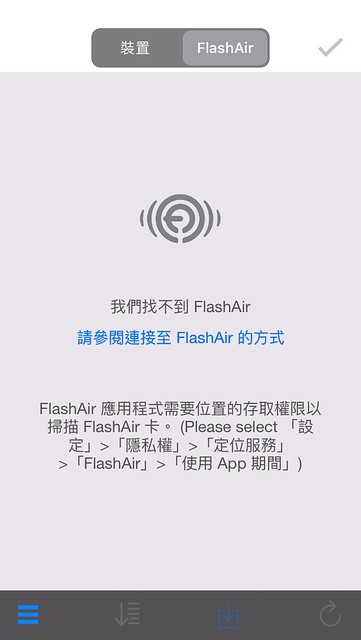



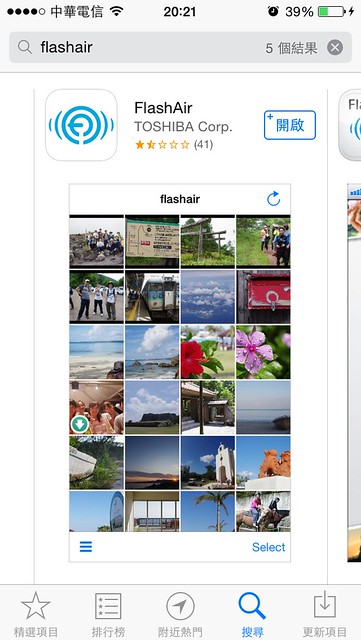
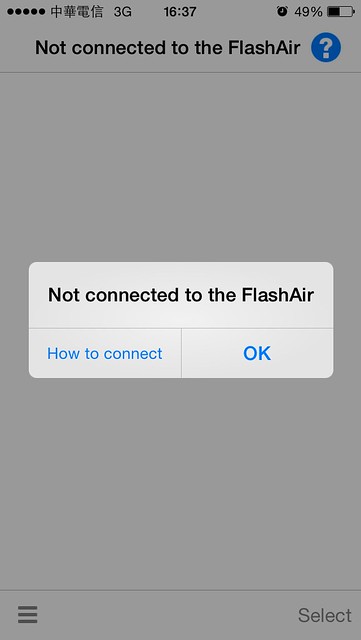

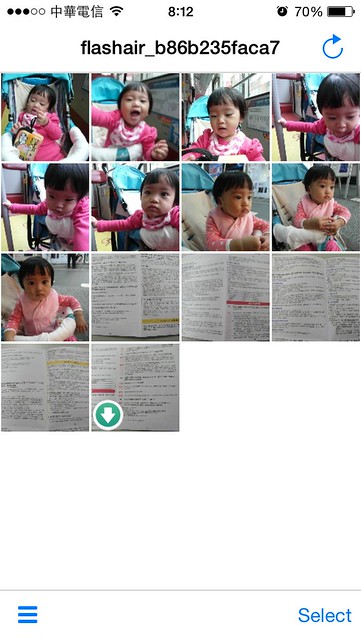
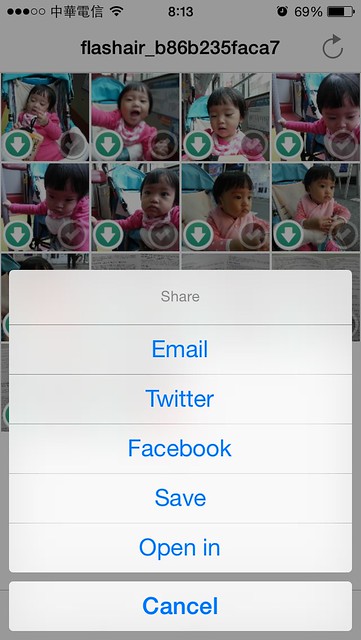
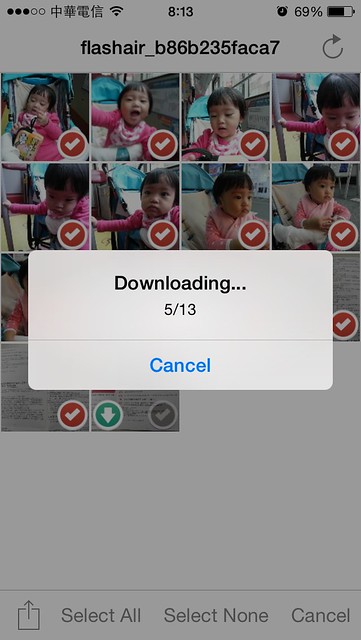
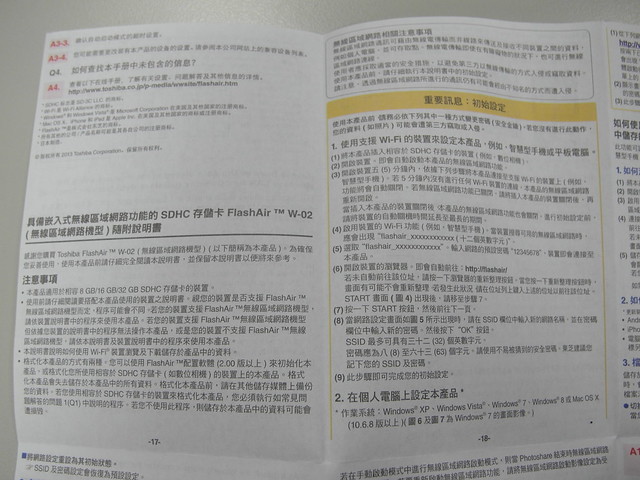
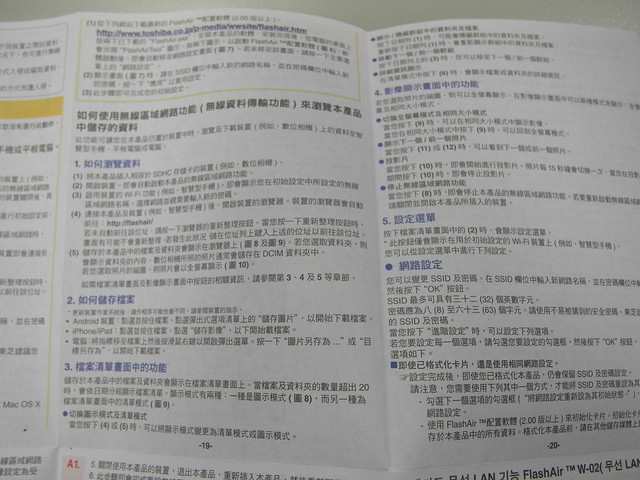
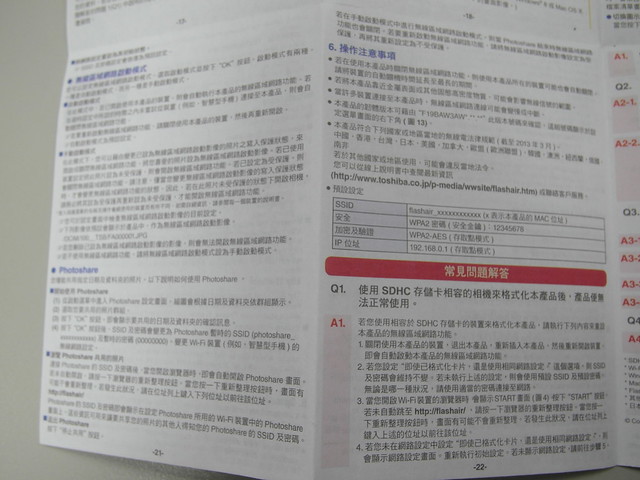
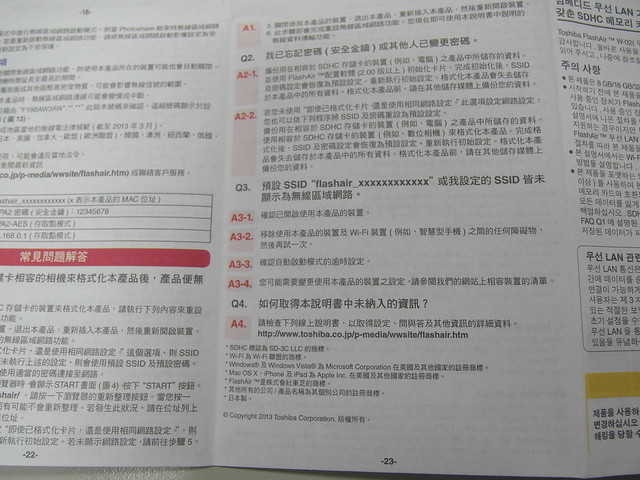
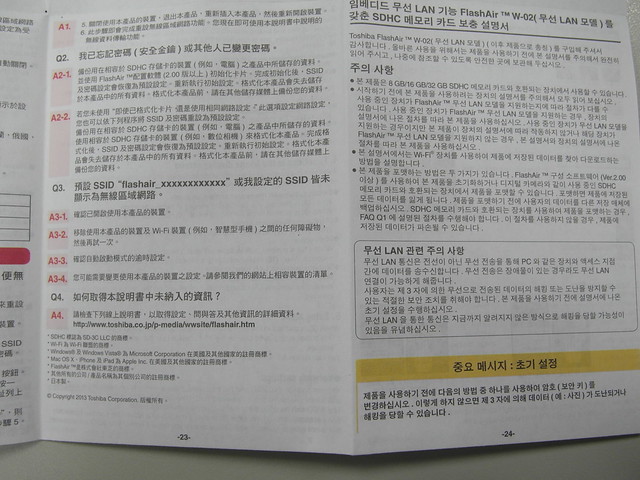
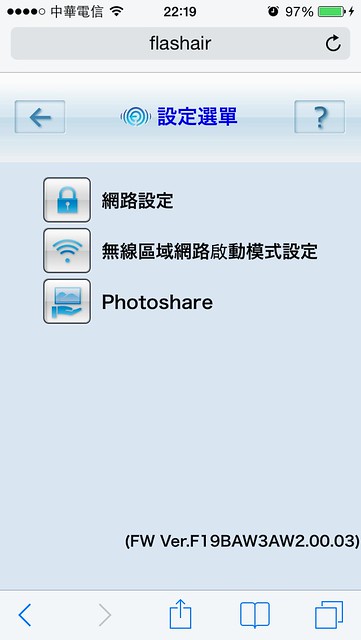
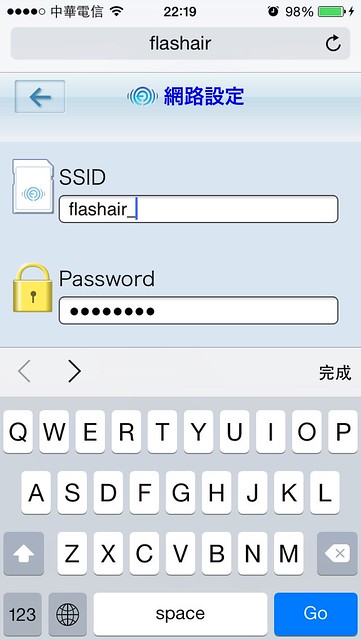

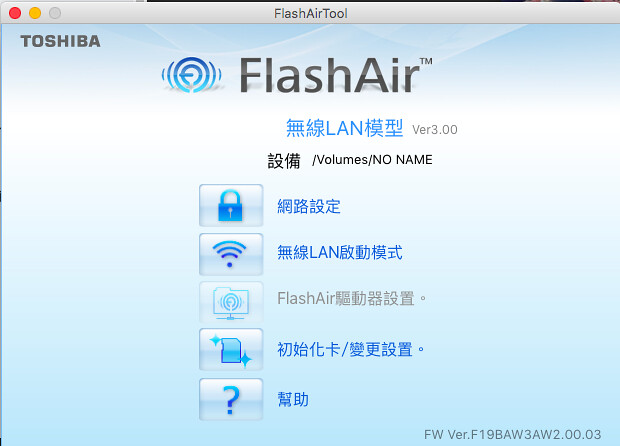







 留言列表
留言列表